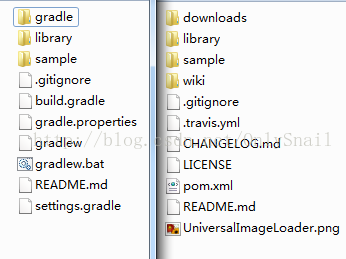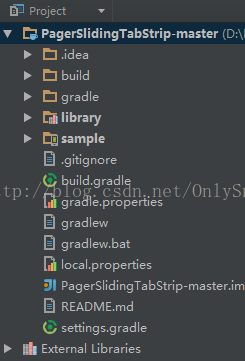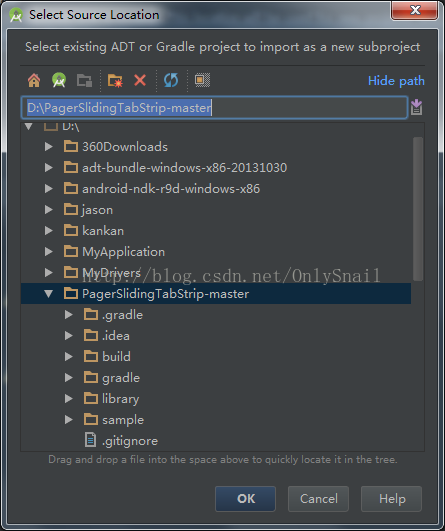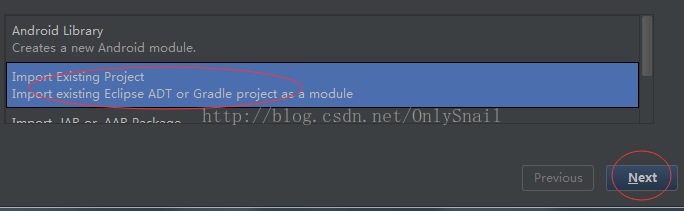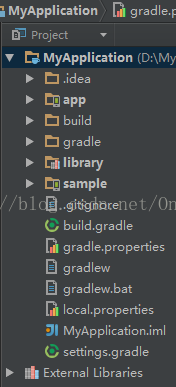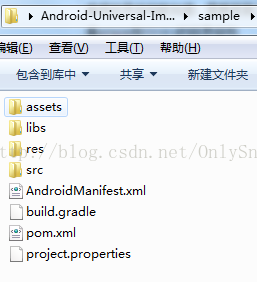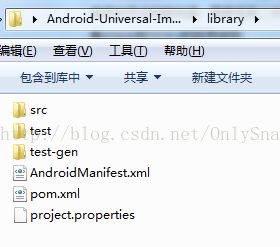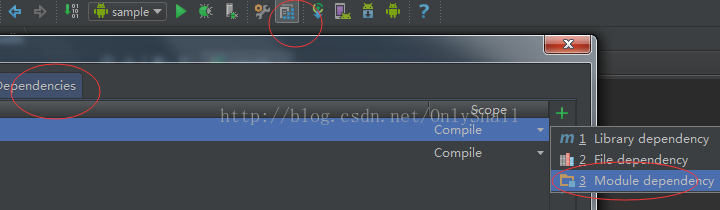Android studio 匯入github工程
從github下載兩個開源專案:
PagerSlidingTabStrip | Android-Universal-Image-Loader-master
https://github.com/astuetz/PagerSlidingTabStrip
下文說的Project等同於eclipse中的workspace,Module等同於eclipse中的project
先說匯入PagerSlidingTabStrip:
檔案列表的兩個Modul,一個library,一個sample。如果是eclipse的話直接選中這兩個modul匯入就可以了。
如果使用Android Studio,則可以分兩種方式匯入。看第一張圖結構,一些gradle檔案說明了這個Project可以整個匯入,匯入後文件根目錄就是工作空間的名詞,裡面兩個modle,sample和library。當然如果我已經有了工作空間,只需要匯入sample和library,就是下文說的第二種方式了。然後看第二張圖,很明顯它不能做為一個Project整個匯入,它沒有gradle構建專案的配置檔案,所以你必須有一個Project,然後通過下文的第二種方式匯入。
第一種方式:
先看下匯入成功的結構
下載完專案先不要急著匯入,按下文操作修改一些gradle相關檔案後再匯入,特別是下文說的第二個需要修改的檔案,如果本地沒有這個配置的包,匯入時會花很長時間去下這個包,但是一般我們在安裝studio的時候就已經有了。
這裡從第一步開始匯入並解決這些錯誤。
開啟你的文字編輯器,修改配置檔案。
第一個檔案:PagerSlidingTabStrip-master\build.gradle
[plain] view plaincopyprint?- dependencies {
-
classpath 'com.android.tools.build:gradle:0.6.+'
- }
0.6+,改成你的版本。如果你不知道該改成啥,最簡單的方式是你新建一個project,找到這個檔案看這個值是多少。
更改後:
[plain] view plaincopyprint?- dependencies {
- classpath 'com.android.tools.build:gradle:1.0.0'
- }
第二個檔案:D:\PagerSlidingTabStrip-master\gradle\wrapper\gradle-wrapper.properties
[plain] view plaincopy- distributionUrl=http\://services.gradle.org/distributions/gradle-1.8-all.zip
gradle-1.8.all.zip,改成你的版本。如上,如果不知道你可以新建一個project,去找。
我的android studio版本是1.0.1,gradle檔案路徑在android studio的安裝目錄下
D:\Program Files\Android\Android Studio\gradle\gradle-2.2.1
更改後:
[plain] view plaincopyprint?- <pre name="code" class="plain">distributionUrl=http\://services.gradle.org/distributions/gradle-2.2.1-all.zip
第三個檔案:
D:\PagerSlidingTabStrip-master\gradle.properties
[plain] view plaincopyprint?- ANDROID_BUILD_TARGET_SDK_VERSION=19
- ANDROID_BUILD_TOOLS_VERSION=19
- ANDROID_BUILD_SDK_VERSION=19
對應改成你的版本
更改後:
[plain] view plaincopyprint?- ANDROID_BUILD_TARGET_SDK_VERSION=21
- ANDROID_BUILD_TOOLS_VERSION=21.1.2
- ANDROID_BUILD_SDK_VERSION=21
(如果你的專案這個檔案沒有上面配置,則不用管。)
第四個檔案:
D:\PagerSlidingTabStrip-master\library\build.gradle
- apply from: 'https://raw.github.com/chrisbanes/gradle-mvn-push/master/gradle-mvn-push.gradle'
註釋掉這句程式碼:
更改後:
[plain] view plaincopyprint?- //apply from: 'https://raw.github.com/chrisbanes/gradle-mvn-push/master/gradle-mvn-push.gradle'
(如果你的專案這個檔案沒有上面配置,則不用管。)
其他檔案:
D:\PagerSlidingTabStrip-master\library\project.properties和D:\PagerSlidingTabStrip-master\sample\project.properties
- target=android-17
看檔案 D:\PagerSlidingTabStrip-master\gradle.properties
[plain] view plaincopyprint?- ANDROID_BUILD_TARGET_SDK_VERSION=21
- ANDROID_BUILD_TOOLS_VERSION=21.1.2
- ANDROID_BUILD_SDK_VERSION=21
Yes,就是這裡了。
看檔案 D:\PagerSlidingTabStrip-master\sample\build.gradle和D:\PagerSlidingTabStrip-master\library\build.gradle
[plain] view plaincopyprint?- android {
- compileSdkVersion Integer.parseInt(project.ANDROID_BUILD_SDK_VERSION)
- buildToolsVersion project.ANDROID_BUILD_TOOLS_VERSION
- defaultConfig {
- minSdkVersion 8
- targetSdkVersion Integer.parseInt(project.ANDROID_BUILD_TARGET_SDK_VERSION)
- versionName project.SAMPLE_VERSION_NAME
- versionCode Integer.parseInt(project.SAMPLE_VERSION_CODE)
- }
配置:ANDROID_BUILD_MIN_SDK_VERSION=14
引用:
[plain] view plaincopyprint?- minSdkVersion project.ANDROID_BUILD_MIN_SDK_VERSION
這四個檔案改完後就可以直接匯入整個工程了
File-import project-PagerSlidingTabStrip-master(根目錄)
成功匯入後的結構圖上面已經給出。
如果有錯點選
第二種方式:
如果已經有Project,只想匯入sample和libray這兩個專案到Project。
step1:
File > Import Project
step2:
step3:
step4
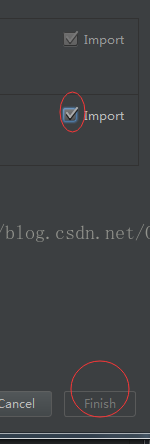
(PS.我已經匯入了,所以這個Finish不可點選)
匯入完後的工作目錄專案不見了,切換顯示方式就有了,點選Project
工程出來了,看message gradle message報錯資訊
看完第一種方式,這裡能明白是怎麼回事了。
在gradle.properties配置上sdk的值,因為sample和library中的gradle.properties中都有引用。
[plain] view plaincopyprint?- ANDROID_BUILD_MIN_SDK_VERSION=14
- ANDROID_BUILD_TARGET_SDK_VERSION=21
- ANDROID_BUILD_TOOLS_VERSION=21.1.2
- ANDROID_BUILD_SDK_VERSION=21
libray中build.gradle中的一句程式碼:
[plain] view plaincopyprint?- apply from: 'https://raw.github.com/chrisbanes/gradle-mvn-push/master/gradle-mvn-push.gradle'
然後同步gradle檔案,點選這個按鈕
結果還是報錯,其實和上面一樣。
知道是什麼原因了,就不要一個個改了,直接去PagerSlidingTabStrip-master\gradle.properties原始檔中把這些配置copy過來一次搞定。
[plain] view plaincopyprint?- VERSION_NAME=1.0.1
- GROUP=com.astuetz
- SAMPLE_VERSION_NAME=1.0.2
- SAMPLE_VERSION_CODE=3
oh,編譯通過,也可以執行,結構如下。
PagerSlidingTabStrip這個github的開源控制元件的兩種匯入方式說完。
另外一個Android-Universal-Image-Loader-master
看根目錄結構就知道,需要用第二中方式去匯入。
看smple和library的目錄結構:
sample匯入可以正常識別,記得匯入之前修改build.gradle檔案。
library識別不了。原因在於build.gradle這個檔案。
直接copy到library目錄下,並修改
apply plugin: 'com.android.application'
改為:
apply plugin: 'android-library' 或者 apply plugin: 'com.android.library'
這樣就可以正常匯入了。
但是新的問題又來了
如何在sample中引用library這個專案?
先把sample中libs中的universal-image-loader-1.9.4-SNAPSHOT.jar這個包刪掉
點選sync gradle message後工程很明顯會報錯。
開始引入library,如圖操作:
點選Mehule dependency後會彈出一個視窗,選中library即可。sync gradle message,工程就不會報錯了。
如何將libray打包成jar檔案? 如何在專案中匯入這個jar檔案?
下篇文章繼續。